Zoom agora protege contas com autenticação em duas etapas; saiba como ativar
Por Rubens Eishima | 16 de Setembro de 2020 às 09h00
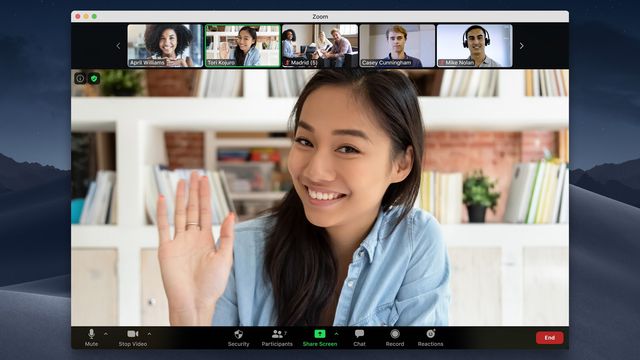
O Zoom liberou para todos os seus usuários o recurso de autenticação em duas etapas (2FA). O objetivo da novidade é proteger as contas usadas no serviço de videoconferência, exigindo o uso de uma comprovação — código de segurança, biometria — após o uso da senha.
- Segurança: aprenda o que é e como ativar a dupla verificação em sites populares
- Google revela que autenticação de 2 fatores bloqueia 100% dos ataques via bots
- Como ativar a autenticação em duas etapas no iPhone ou iPad
A opção de 2FA está disponível tanto para contas domésticas gratuitas quanto para os usuários de planos empresariais. No caso das empresas, o recurso é recomendado pelo serviço e dispensa políticas de segurança, como a troca frequente de senhas.
A autenticação em duas etapas do Zoom é compatível com aplicativos de geração de senha — como Google Authenticator, Authy, Microsoft Authenticator e muitos outros —, SMS ou ligação telefônica.
Como proteger sua conta no Zoom
Apesar de disponível nas duas opções citadas, recomenda-se o uso de um aplicativo autenticador para gerar senhas temporárias, já que em muitos casos o celular está configurado para exibir o conteúdo de mensagens SMS via notificação mesmo bloqueado, o que reduz a segurança do recurso de autenticação em duas etapas.
Instale um aplicativo autenticador no celular e siga as instruções abaixo para ativar a 2FA pelo computador:
Passo 1: entre com seu perfil no Zoom e clique na opção “Minha conta”
Passo 2: desça até o final da página e clique em “Turn on”
A opção está listada ao lado da opção “Two-factor Authentication” (na data de publicação, o campo não estava traduzido no menu em português).
Passo 3: confirme a senha da conta e clique em “Próximo”
Passo 4: de volta ao perfil, escolha uma das opções de autenticação e clique no link “Set Up” correspondente
Passo 5: confirme novamente a senha da conta e clique em “Próximo”
Passo 6: escaneie o código QR exibido com o seu aplicativo autenticador
Verifique no app instalado os passos para cadastrar uma conta.
Passo 7: confirme o código gerado no app e clique em “Verificar”
Para receber um código SMS, os passos são praticamente os mesmos, bastando informar um número de telefone celular para receber os códigos. Lembre-se de selecionar o país e informar o número de DDD, depois é só confirmar a combinação recebida no celular.
Importante: não se esqueça de baixar os códigos de segurança (recovery codes) para poder recuperar a conta em caso de perda ou roubo do celular. A opção é oferecida ao final da ativação da 2FA e pode ser acessada posteriormente na página “Minha Conta” do Zoom.
Pronto, nas próximas vezes em que for entrar na sua conta do Zoom, confirme sua identificação usando o método cadastrado de verificação.
Fonte: Zoom